Inicio de sesión en la cuenta
Ahora el software SMART Notebook 17 le permite iniciar sesión con su cuenta de Google o Microsoft. (Es necesario iniciar sesión para crear la mayoría de las actividades de SMART lab y jugar con ellas). Si inicia sesión con una de estas cuentas, usted y sus alumnos no tendrán que iniciar sesión cada vez que deseen usar SMART response 2 u otras actividades que requieran el inicio de sesión en la cuenta.
Con un solo inicio de sesión, puede:
Hacer que sus alumnos se conecten a sus actividades de SMART lab y de response 2 con un código persistente (los alumnos no tendrán que volver a conectarse cada vez).
Comparta clases con sus compañeros mediante un vínculo en línea
Comparta sus clases en SMART Boards con tecnología iQ
Acceda a las funciones limitadas de Notebook después de que termine el período de prueba
Importante
Si omite el proceso de inicio de sesión, es posible que no pueda usar la actividad que le indica que inicie sesión.
Cuando utilice SMART Notebook, se le pedirá que inicie sesión:
Cuando utilice el asistente de creación de SMART lab por primera vez
Cuando utilice las actividades ¡No te lo calles! y Prueba monstruosa de SMART response 2
Cuando utilice la actividad Repartir copias
Nota
Después del periodo de prueba, Notebook se abrirá en modo limitado a menos que tenga una clave de producto de activada. El modo limitado permite al usuario acceder a las funciones limitadas del software SMART Notebook fuera de una prueba o una suscripción comprada.
Cuando esté en modo limitado, aparecerá una marca de agua en la pantalla si no está utilizando una SMART Board. Más información en Funciones de SMART Notebook.
Para iniciar sesión en su cuenta
Abra SMART Notebook 17 y seleccione Cuenta en el menú Notebook.
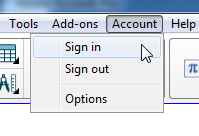
Presione Iniciar sesión.
Aparecerá el cuadro de diálogo de inicio de sesión.
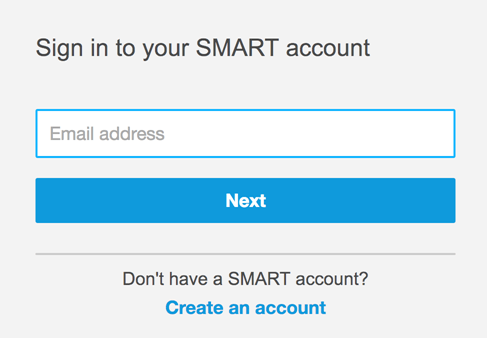
Introduzca su dirección de correo electrónico y presione Siguiente.
Aparecerá el cuadro de diálogo de confirmación de la cuenta SMART.
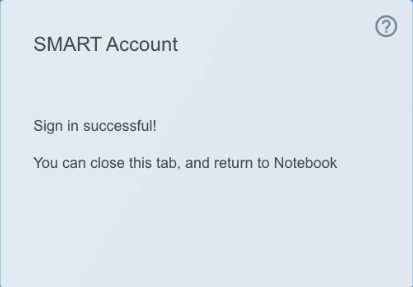
Ahora puede crear y reproducir las actividades de SMART lab.
Si no tiene una cuenta
Si no tiene una cuenta, puede crearla pulsando Crear una cuenta.
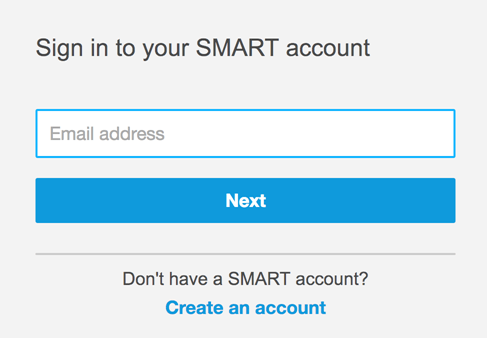
Aparecerá el cuadro de diálogo de inicio de sesión en la cuenta SMART. Seleccione su cuenta.
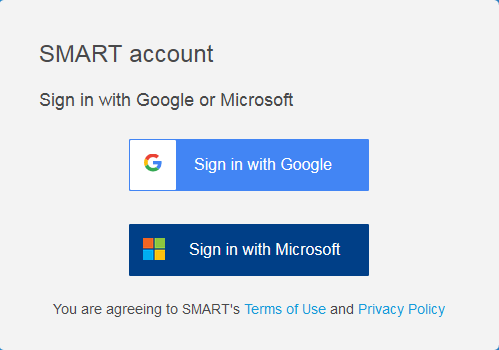
Si selecciona Iniciar sesión con Google, se le dirigirá a la página de inicio de sesión de Google.
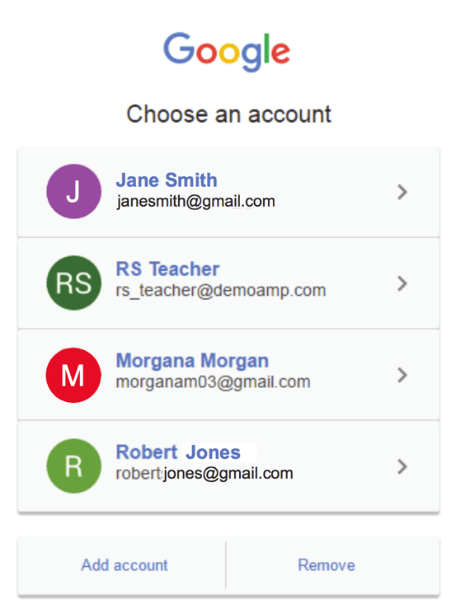
Después de iniciar sesión en su cuenta de Google, aparecerá el cuadro de diálogo de la cuenta SMART, que indica que ha iniciado sesión.
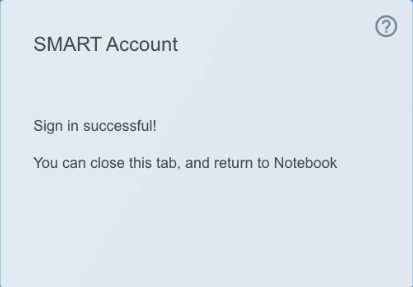
O bien
Si seleccionó Iniciar sesión con Microsoft, se le dirigirá a la página de inicio de sesión de Microsoft.
Introduzca los datos de su cuenta y presione Iniciar sesión. Después de iniciar sesión en su cuenta de Microsoft, aparecerá el cuadro de diálogo de la cuenta SMART, que indica que ha iniciado sesión.
Documentos relacionados |